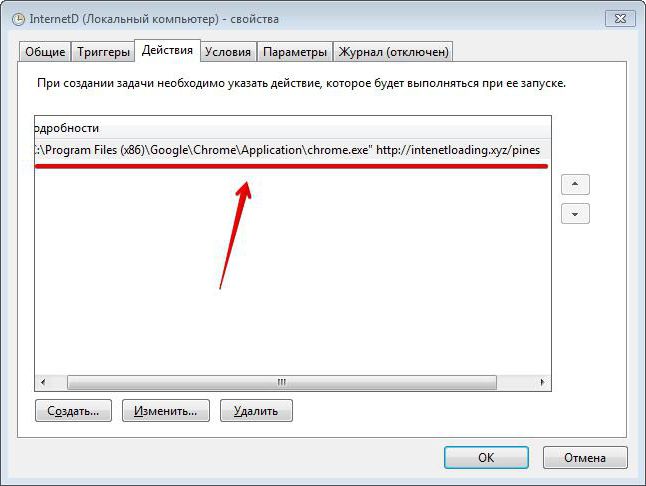Hyvin usein käyttäjät kysyvät "mitenlisää ohjelma käynnistykseen". Itse asiassa tämä ei ole vaikeaa, mutta jos teet virheitä, syntyy monia ongelmia, jotka voivat häiritä tietokonetta. Haluaisin heti huomauttaa, että sinun on lisättävä ohjelmia käynnistykseen vain ne joita todella tarvitset , ja käytät niitä koko ajan.Esimerkiksi jos lisäät kymmenen tai useampia sovelluksia, ne voivat hidastaa järjestelmää merkittävästi, ja käyttöjärjestelmä ei toimi täysin suuren kuormituksen vuoksi.

Työskentely pikanäppäimillä
Voit lisätä ohjelman käynnistystä vartenkäyttämällä yhtä useista menetelmistä, joita tarkastelemme nyt yksityiskohtaisesti. Jos luet huolellisesti ehdotetut vaihtoehdot, tulevaisuudessa sinulla ei pitäisi olla vaikeuksia, ja täytät kaikki kohdat oikein.
Ensimmäinen menetelmä on muuten yksinkertaisineniten käyttäjiä. Tässä menetelmässä lisäämme tarvittavat pikakuvakkeet käynnistyskansioon. Tämä hakemisto sijaitsee osoitteessa "C:...StartUp". Jotta voit suorittaa kaikki toiminnot tällä tavalla, sinun on ensin valittava ne ohjelmat, jotka lisätään käynnistystä varten. Luonnollisesti ennen kaiken määrittämistä sinun on harkittava huolellisesti, mitkä sovellukset todella tarvitsevat tässä tilassa. Kuinka lisätä ohjelma käynnistykseen, luultavasti jo arvasit. Valitse pikakuvakkeet ja sijoita ne sopivaan kansioon (osoite on ilmoitettu yllä). Kun olet käynnistänyt käyttöjärjestelmän uudelleen, voit nähdä, että sovellukset ovat alkaneet käynnistyä itsestään (kun järjestelmä on käynnistynyt kokonaan).

vaihtoehto
Joten, ensimmäisellä keksimällämme menetelmälläsiirrytään nyt toiseen. Haluan sanoa heti, että tämä menetelmä on myös melko yksinkertainen eikä vaadi erityisiä taitoja. Tärkeintä on kiinnittää asianmukaista huomiota virheiden välttämiseen. Alla olevassa menetelmässä opit käynnistämään ohjelman helposti ja nopeasti. Lisäämme valitsemasi sovelluksen rekisterin avulla. Muista, että sinun on muokattava järjestelmätiedostoa, ja sen palauttaminen edelliseen tilaan on ongelmallista.
opetus
Ensinnäkin sinun on luotava erityinenmerkkijonoparametri itse rekisterissä, älä huoli, tämä tehdään erittäin nopeasti ja yksinkertaisesti, tärkeintä on noudattaa suosituksiamme. Katsotaanpa esimerkiksi, kuinka FTP-asiakasohjelma lisätään automaattiseen lataukseen. Sinun on siirryttävä Käynnistä-valikkoon ja napsautettava Suorita-välilehteä. Kirjoita seuraavaksi erityinen yhdistelmä "regedit" ja vahvista pyyntösi. Jos teit kaiken oikein, tässä tapauksessa pitäisi avautua uusi ikkuna, joka on rekisteri.
Nyt sinun on päätettävä parametreista (forkeille käyttäjille ohjelma on aktiivinen käynnistyksen yhteydessä), voit määrittää tarkemmin sen nykyisen tilin asetukset, jolla olet kirjautuneena tai kaikille. Itse asiassa, jos et ole henkilökohtaisen tietokoneen ainoa omistaja ja sinulla on oma henkilökohtainen tili, suosittelemme tässä tapauksessa lisäämään käynnistysohjelmia tietojesi alle, jotta asetuksesi eivät häiritse muiden käyttäjien työtä.

tapoja
Jos sinun on löydettävä rekisteriavainyksi tili, siirry sitten "HKEY_CURRENT_USER...Run"-osioon ja kaikille käyttäjille "HKEY_LOCAL_MACHINE...Run". Kun olet siirtynyt vaadittuun osioon, sinun on napsautettava hiiren kakkospainikkeella ja valittava "Luo". Seuraavaksi sinulle tarjotaan useita vaihtoehtoja parametrien asettamiseen, mutta valitsemme merkkijonon. Tiedät jo käytännössä, kuinka ohjelma sisällytetään käynnistykseen rekisterin avulla. Sinun on valittava elementille nimi. Suosittelemme nimeämään sen samalla nimellä kuin ohjelman, jotta löydät sen tulevaisuudessa nopeasti (jos haluat poistaa sen). Periaatteessa voit antaa sille minkä tahansa muun nimen, sinun on määritettävä tämä itse.
Lisäysongelman ratkaisemiseksiOhjelma käynnistyy, sinun on myös määritettävä polku vaadittuun sovellukseen. Tämä tehdään hiiren oikealla painikkeella: valitse "Muokkaa" -kohta. Lisäksi kaikki on yksinkertaista, kun olet syöttänyt oikean sijainnin, sinun on tallennettava ja käynnistettävä järjestelmä uudelleen.

johtopäätös
Nyt tiedät kaksi tapaa lisätäautomaattinen latausohjelma. Kuten näet itse, tässä ei ole vaikeuksia. On myös muita vaihtoehtoja, mutta paljon riippuu käyttöjärjestelmästä. Voit esimerkiksi käyttää Task Scheduleria. Kun olet käynnistänyt tämän työkalun, sinun on valittava "Luo tehtävä". Määritä tehtävälle nimi ja, jos sinun on suoritettava se järjestelmänvalvojan oikeuksilla, valitse vastaava ruutu. Siirry "Triggerit" -välilehteen, napsauta "Luo", mikä tarkoittaa, että tehtävä tulee suorittaa sisäänkirjautumisen aikana.